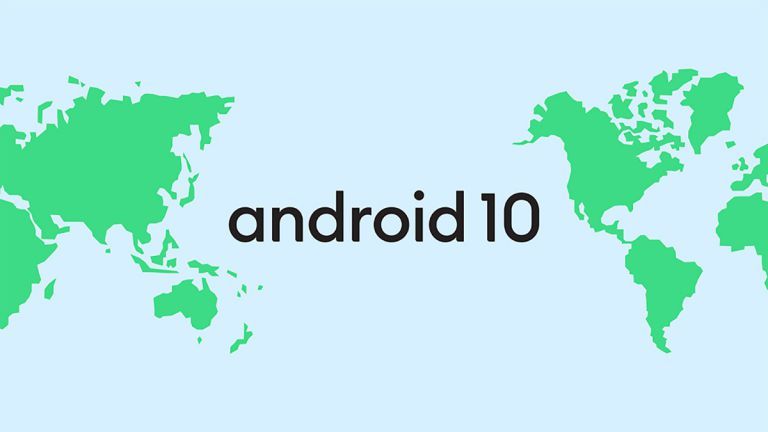ఫ్యాక్టరీ మీ మ్యాక్బుక్ గాలిని ఎలా రీసెట్ చేయాలి - పూర్తిగా వివరించబడింది
మీ మ్యాక్బుక్ లేదా మాక్లో ఫ్యాక్టరీ రీసెట్ చేయడం చాలా మాకోస్ సమస్యలను పరిష్కరించగలదు మరియు ఇది ముఖ్యమైనది. మీరు విక్రయిస్తుంటే. మాక్ ఐమాక్, మాక్ మినీ లేదా మాక్బుక్ అయినా రీసెట్ చేయడం ఇక్కడ ఉంది. ఈ ట్యుటోరియల్ కొత్త మాకింతోష్ HD- డేటా విభజనను తొలగించడానికి మాకోస్ కాటాలినా పద్ధతిని కూడా కలిగి ఉంది, మీరు పున elling విక్రయం చేస్తుంటే లేదా మీరు క్లీన్ ఇన్స్టాల్ చేయాలనుకుంటే మీరు చేయాల్సి ఉంటుంది. సరే, వ్యాసంలో, మీ మాక్బుక్ గాలిని ఫ్యాక్టరీ రీసెట్ చేయడం గురించి మాట్లాడబోతున్నాం - పూర్తిగా వివరించబడింది. ప్రారంభిద్దాం.
మీరు మీ మ్యాక్బుక్ ఎయిర్ను వేరొకరికి విక్రయించాలని ఎంచుకుంటే, ఫ్యాక్టరీ రీసెట్ మీ ప్రైవేట్ మరియు వ్యక్తిగత సమాచారం అంతా తొలగించబడిందని నిర్ధారించుకుంటుంది. మరొక వినియోగదారు లాగిన్ అవ్వగలరని నిర్ధారించుకోండి మరియు మీ మాజీ మాక్బుక్ ఎయిర్ ఉపయోగించడం అమ్మకందారుల రేటింగ్లకు కూడా ముఖ్యం. మరియు లావాదేవీ పూర్తయిన తర్వాత మీ సమాచారాన్ని తొలగించాల్సిన ఇబ్బందిని ఇది తొలగిస్తుంది.
మీ బ్యాకప్ ద్వారా మాక్బుక్ ఎయిర్ టైమ్ మెషీన్తో మరియు మీ మ్యాక్బుక్ ఎయిర్ యొక్క ఫ్యాక్టరీ రీసెట్ను నిర్వహిస్తుంది. మీ మెషీన్ మీరు దీన్ని మొదటిసారి అన్బాక్స్ చేసినట్లు అనిపిస్తుంది.
మాకోస్ మొజావే అందుబాటులో ఉన్నందున, మీ కంప్యూటర్ను తాజాగా మరియు బాగా అమలు చేయడానికి ఇది సరైన సమయం. మొజావే కొత్త మెరుగుదలలు మరియు సిస్టమ్ మార్పులతో నిండి ఉంది, ఇది రాబోయే సంవత్సరాల్లో మీ గాలి బాగా నడుస్తుంది. అయినప్పటికీ, మాకోస్ మొజావే 2012 మధ్యకాలం తర్వాత తయారు చేయబడిన మాక్బుక్ ఎయిర్లతో మాత్రమే అనుకూలంగా ఉంటుందని గుర్తుంచుకోండి.
మీ మ్యాక్బుక్ ఎయిర్లో ఫ్యాక్టరీ రీసెట్ చేసే విధానం మీకు తెలియకపోతే. మీ సమాచారం అంతా బ్యాకప్ చేయబడిందని మరియు రీసెట్ సరిగ్గా జరిగిందని నిర్ధారించడానికి ఈ దశలను అనుసరించండి.
టైమ్ మెషీన్తో మీ డేటాను బ్యాకప్ చేయండి
మీ మాక్బుక్ ఎయిర్లో మీ డేటాను బ్యాకప్ చేయడం ఆపిల్ నిజంగా సులభం చేస్తుంది. టైమ్ మెషిన్ మరియు బాహ్య హార్డ్ డ్రైవ్ మీ అన్ని పత్రాలు, అనువర్తనాలు మరియు అన్ని ఇతర ముఖ్యమైన సమాచారాన్ని బ్యాకప్ చేయడానికి మిమ్మల్ని అనుమతిస్తుంది.
మీరు మీ డ్రైవ్ను మీ కంప్యూటర్లోకి ప్లగ్ చేసి, మీరు వెళ్ళడానికి సిద్ధంగా ఉన్నప్పుడు. అప్పుడు తెరవండి టైమ్ మెషిన్ మీ Mac లో అప్లికేషన్.
ఇది ద్వారా అందుబాటులో ఉంటుంది లాంచ్ప్యాడ్ ( Mac అప్లికేషన్ లాంచర్ ) లేదా ఆపిల్ మెను చిహ్నాన్ని నొక్కడం ద్వారా, ఎంచుకోవడం ద్వారా సిస్టమ్ ప్రాధాన్యతలు. జ nd ఆపై క్లిక్ చేయండి టైమ్ మెషిన్ ఎంపిక.
ఫోల్డర్లపై 2 నీలి బాణాలు
ఇది గురించి కొన్ని సాధారణ సమాచారాన్ని ప్రదర్శిస్తుంది టైమ్ మెషిన్, ఇది ఎప్పుడు మరియు ఏ డేటాను బ్యాకప్ చేస్తుంది. మీ హార్డ్డ్రైవ్ను ఎప్పుడైనా మీతో కనెక్ట్ చేసుకోవాలని మీరు ప్లాన్ చేయకపోతే మాక్బుక్ ఎయిర్, మీరు ఉపయోగించి ఒక-సమయం బ్యాకప్ కూడా చేయవచ్చు టైమ్ మెషిన్.
క్లిక్ చేయడానికి మీ మౌస్ని ఉపయోగించండి బ్యాకప్ డిస్క్ ఎంచుకోండి, మరియు మీ కంప్యూటర్కు కనెక్ట్ చేయబడిన పరికరాల జాబితా నుండి మీ హార్డ్ డ్రైవ్ను ఎంచుకోండి. నొక్కండి డిస్క్ ఉపయోగించండి, మరియు మీ హార్డ్ డ్రైవ్ టైమ్ మెషిన్ బ్యాకప్ డ్రైవ్గా సేవ్ చేయబడుతుంది.
మీ టైమ్ మెషీన్ సెట్ చేయబడిన తర్వాత, మాకోస్ ప్రతి ఇరవై నాలుగు గంటలకు బ్యాకప్ చేస్తుంది. మీరు ఎప్పుడైనా మీ మ్యాక్బుక్ గాలిని పునరుద్ధరించాల్సిన అవసరం ఉన్నట్లయితే మీరు ఎల్లప్పుడూ నవీనమైన బ్యాకప్ను కలిగి ఉంటారు. వాస్తవానికి, ల్యాప్టాప్ను పూర్తిగా రీసెట్ చేయడానికి మేము ప్రణాళికలు వేస్తున్నందున. మీరు ఎప్పుడైనా బ్యాకప్ను బలవంతంగా ఎంచుకోవచ్చు టైమ్ మెషిన్ మెను మరియు నొక్కడం భద్రపరచు.
విండోస్ సౌండ్ స్కీమ్ల డౌన్లోడ్లు
మరింత
మీరు ఏమి ఎంచుకోవచ్చు టైమ్ మెషిన్ బ్యాకప్ చేస్తే ‘ ఎంపికలు ’ దిగువన మెను టైమ్ మెషిన్ లోపల సిస్టమ్ ప్రాధాన్యతలు. మీ పరికరంలోని ఫైల్ల సంఖ్యను బట్టి, మీ మొదటి బ్యాకప్ కొంత సమయం పడుతుంది.
మీ కంప్యూటర్లో ఇన్స్టాల్ చేయబడిన ప్రతి అనువర్తనానికి బదిలీ చేయకుండా, మీరు మాకోస్ యొక్క క్రొత్త ఇన్స్టాల్ చేయాలనుకుంటే. బ్యాకప్ చేయని వాటిని నియంత్రించడానికి మీ ఎంపికల మెనులోకి వెళ్ళండి.
మీరు మీ బ్యాకప్ను పూర్తి చేసిన తర్వాత, డ్రైవ్ను అన్ప్లగ్ చేయడానికి ముందు మీ డ్రైవ్ను మీ మ్యాక్బుక్ ఎయిర్ నుండి సురక్షితంగా బయటకు తీయాలని నిర్ధారించుకోండి.
మీ బాహ్య హార్డ్ డ్రైవ్ను సరిగ్గా తొలగించడానికి: ఫైండర్ను తెరిచి, పరికరం పేరుపై నొక్కండి. ‘ఎజెక్ట్’ చిహ్నంపై క్లిక్ చేయండి (కింద ఒక గీతతో బాణం). మీ మ్యాక్బుక్ ఈ పనిని చేయడానికి మిమ్మల్ని అనుమతించకపోతే. ఇది బ్యాకప్ పూర్తి కాలేదు లేదా మరొక అప్లికేషన్ ఇప్పటికీ మీ బాహ్య హార్డ్ డ్రైవ్ను ఉపయోగిస్తోంది.
ఫ్యాక్టరీ మీ మ్యాక్బుక్ గాలిని రీసెట్ చేయండి
మీరు మీ యూజర్ డేటాను టైమ్ మెషీన్కు లేదా మీకు నచ్చిన బ్యాకప్ అనువర్తనానికి బ్యాకప్ చేసిన తర్వాత. మీ మ్యాక్బుక్ ఎయిర్ను ఫ్యాక్టరీ రీసెట్ చేయడానికి ఇది సమయం. ఈ ప్రక్రియ మీ మ్యాక్బుక్తో చాలా రకాల దోషాలను మరియు సమస్యలను పరిష్కరించడంలో మీకు సహాయపడుతుంది. మందగమనం మరియు గడ్డకట్టే అనువర్తనాలతో సమస్యలు కూడా ఇందులో ఉన్నాయి.
రీసెట్ సాధారణంగా మీ మెషీన్ను దాని అసలు స్థితిలో పొందినప్పుడు మీ మెషీన్ యొక్క వేగాన్ని తిరిగి పెంచుతుంది. మీరు మీ మ్యాక్బుక్ ఎయిర్ను విక్రయించాలనుకుంటే ఫ్యాక్టరీ రీసెట్ కూడా అవసరమైన ప్రక్రియ. కంప్యూటర్లో మిగిలి ఉన్న ఏదైనా మరియు అన్ని యూజర్ డేటాను తొలగించడానికి.
భయంకరమైన డాన్ శక్తివంతమైన నిర్మాణాలు
ఆపరేటింగ్ సిస్టమ్ను చెరిపివేసి, మళ్లీ ఇన్స్టాల్ చేయడంలో మీకు సహాయపడటానికి మాకోస్ అంతర్నిర్మిత రికవరీ డిస్క్ యుటిలిటీని కలిగి ఉంది. మీరు మీ Mac లోని బూట్ డిస్ప్లే లోపల నుండి మళ్లీ డౌన్లోడ్ చేసుకోవచ్చు.
మీరు మీ పరికరంలోని Mac App Store నుండి macOS Mojave ని డౌన్లోడ్ చేసుకోవడానికి కూడా ఎంచుకోవచ్చు. డౌన్లోడ్ ఫైల్ నుండి బూటబుల్ USB డ్రైవ్ను సృష్టించండి. దాని కోసం మీరు ఇక్కడ సూచనలను కనుగొనవచ్చు. ప్రస్తుతానికి, మీ పరికరంలోని బూట్ స్క్రీన్ నుండి మీ మ్యాక్బుక్ ఎయిర్ను ఎలా రీసెట్ చేయాలో మేము చూస్తాము. అలాగే, గమనించండి దీనికి క్రియాశీల ఇంటర్నెట్ కనెక్షన్ అవసరం.
మరింత
ప్రారంభించడానికి, మీ మ్యాక్బుక్ ప్రదర్శన యొక్క ఎగువ-ఎడమ మూలలో ఉన్న ఆపిల్ చిహ్నాన్ని నొక్కడం ద్వారా ప్రారంభించండి. ఎంచుకోండి పున art ప్రారంభించండి డ్రాప్-డౌన్ మెను నుండి మరియు మీ కీబోర్డ్లో కొన్ని కీలను నొక్కడానికి సిద్ధంగా ఉండండి.
మీ మ్యాక్బుక్ ఎయిర్ ప్రదర్శనలో ఆపిల్ లోగో మళ్లీ కనిపించినప్పుడు, నొక్కి ఉంచండి ‘కమాండ్ + ఆర్’ మీ కీబోర్డ్లో. మీరు మాకోస్ చూసేవరకు ఈ కీలను వెళ్లనివ్వవద్దు ‘యుటిలిటీస్’ విండో మీ ప్రదర్శనలో కనిపిస్తుంది.
ఈ విండో కనిపించిన తర్వాత, మీరు విడుదల చేయవచ్చు ‘కమాండ్ + ఆర్’ మీ కీబోర్డ్లోని కీలు. ఇక్కడ, పైన చూపిన విధంగా మీరు ఎంపిక కోసం వివిధ ఎంపికలను చూస్తారు. మీరు మీ ప్రస్తుత ఫైల్ సిస్టమ్పై మాకోస్ను మళ్లీ ఇన్స్టాల్ చేయాలనుకుంటే, మాకోస్ను మళ్లీ ఇన్స్టాల్ చేయి క్లిక్ చేయండి.
మీ పరికరాన్ని ఫ్యాక్టరీ రీసెట్ చేయడానికి, క్లిక్ చేయండి డిస్క్ యుటిలిటీ జాబితా దిగువన.
మీ మ్యాక్బుక్ ఎయిర్లో మాకోస్ను మళ్లీ ఇన్స్టాల్ చేయండి
ఇప్పుడు మీ కొత్తగా రీసెట్ చేసిన మాక్బుక్ ఎయిర్ ఎంచుకోవడం ద్వారా డిస్క్ యుటిలిటీ నుండి నిష్క్రమించడం ద్వారా ప్రారంభమవుతుంది డిస్క్ యుటిలిటీ, అప్పుడు నిష్క్రమించండి.
ఇది మిమ్మల్ని ‘మాకోస్’కి తిరిగి ఇస్తుంది యుటిలిటీస్ ’ మేము ఇంతకుముందు ఉపయోగించిన ప్రదర్శన. ఈసారి, ఈ జాబితా నుండి మాకోస్ను మళ్లీ ఇన్స్టాల్ చేయి ఎంచుకోండి.
మీ ఫైల్లు, అనువర్తనాలు మరియు ఇతర వినియోగదారు డేటా ఇప్పటికే మీ సిస్టమ్ నుండి తొలగించబడ్డాయి. ఈ ఐచ్చికము మీ హార్డ్ డ్రైవ్లో మాకోస్ యొక్క క్రొత్త సంస్కరణను ఇన్స్టాల్ చేస్తుంది.
ఇది మాకోస్ ఇన్స్టాలర్ను తెరుస్తుంది, ఇది మాకోస్ యొక్క సరికొత్త సంస్కరణను నేరుగా మీ మ్యాక్బుక్ ఎయిర్లోకి తిరిగి ఇన్స్టాల్ చేయడం ద్వారా మిమ్మల్ని నడిపిస్తుంది.
అప్పుడు మీ సిస్టమ్ను ఇన్స్టాల్ చేయదలిచిన డిస్క్ను ఎన్నుకోమని ఇన్స్టాలర్ మిమ్మల్ని అడుగుతుంది (మళ్ళీ, చాలా మాక్బుక్ ఎయిర్లు వారి సిస్టమ్లలో ఒకే స్టోరేజ్ డ్రైవ్ను కలిగి ఉంటాయి. మీరు వ్యక్తిగతంగా మరొకదాన్ని జోడించే వరకు, డిఫాల్ట్ డ్రైవ్ను ఎంచుకోండి).
మీరు ఇన్స్టాల్ చేయి నొక్కినప్పుడు, కొన్ని అనుమతులను అనుమతించమని మిమ్మల్ని అడగవచ్చు, ఆ తర్వాత మీ కంప్యూటర్ మాకోస్ను డౌన్లోడ్ చేయడం ప్రారంభిస్తుంది. ఈ డౌన్లోడ్ కొంత సమయం పడుతుంది, ప్రత్యేకించి మీరు నెమ్మదిగా ఇంటర్నెట్ కనెక్షన్లో ఉంటే. పున in స్థాపన పూర్తయినందున ఓపికపట్టండి. దీనికి కొన్ని గంటలు పట్టవచ్చు కాబట్టి సిస్టమ్ను రీబూట్ చేయడానికి మరియు తిరిగి పని చేయడానికి మీకు సమయం కేటాయించాలని నిర్ధారించుకోండి.
మరింత
MacOS డౌన్లోడ్ పూర్తయినప్పుడు, మీరు మీ కంప్యూటర్లోని ఇన్స్టాల్ను అంగీకరించడం ద్వారా మాన్యువల్గా ఇన్స్టాలేషన్ను ప్రారంభించాల్సి ఉంటుంది. ల్యాప్టాప్ మీ ఆపరేటింగ్ సిస్టమ్ను ఇన్స్టాల్ చేయడం పూర్తయిన తర్వాత. ఇది స్వయంచాలకంగా పున art ప్రారంభించి మాకోస్ స్వాగత స్క్రీన్లోకి బూట్ చేయాలి. సిస్టమ్లో క్రొత్త ఖాతాను ప్రారంభించడానికి మరియు మీ సిస్టమ్ను సెటప్ చేయడానికి మిమ్మల్ని అడుగుతుంది.
శామ్సంగ్ కెమెరా విఫలమైంది
మీరు మీ ల్యాప్టాప్ను విక్రయించాలని యోచిస్తున్నట్లయితే, మీరు ఇక్కడ పరికరాన్ని ఎక్కువ లేదా తక్కువ శక్తిని పొందవచ్చు - మీ మాక్బుక్ ఎయిర్ దాని ఫ్యాక్టరీ స్థితికి తిరిగి ఇవ్వబడింది మరియు మరొక వినియోగదారు కోసం సిద్ధంగా రవాణా చేయబడటం సురక్షితం. ఇది మీ వ్యక్తిగత లేదా ప్రైవేట్ సమాచారాన్ని యాక్సెస్ చేయకుండా కొనుగోలుదారుని నిరోధిస్తుంది.
టైమ్ మెషిన్ బ్యాకప్ పునరుద్ధరణ
మీరు మీ ఫార్మాట్ చేసిన Mac ని సెటప్ చేసిన తర్వాత. అప్పుడు మీరు a ను ఉపయోగించి మీ బాహ్య హార్డ్ డ్రైవ్లో మీరు సేవ్ చేసిన ఫైల్లను పునరుద్ధరించాలి టైమ్ మెషిన్ బ్యాకప్. టైమ్ మెషిన్ మీ పరికరంలో సేవ్ చేసిన బ్యాకప్ల నుండి పునరుద్ధరించడం సులభం చేస్తుంది. కొత్తగా ఆకృతీకరించిన కంప్యూటర్లలో ఈ చర్యను ఇది కలిగి ఉంటుంది. దీన్ని ఎలా చేయాలో ఇక్కడ ఉంది.
- తెరవడం ద్వారా ప్రారంభించండి టైమ్ మెషిన్, మీ డాక్ నుండి లేదా, మీరు మీ డాక్ నుండి సత్వరమార్గాన్ని తీసివేసినట్లయితే, మీ ప్రదర్శన పైన ఉన్న మెను బార్లోని ఆపిల్ చిహ్నాన్ని క్లిక్ చేసి, సిస్టమ్ ప్రాధాన్యతలను ఎంచుకోవడం ద్వారా. ఆపై టైమ్ మెషిన్ ఎంచుకోండి.
- మీ బాహ్య హార్డ్ డ్రైవ్తో మీలోకి ప్లగ్ చేయబడింది మాక్బుక్ ఎయిర్, మీరు ఉపయోగించవచ్చు టైమ్ మెషిన్ మీరు పునరుద్ధరించాలనుకుంటున్నదాన్ని కనుగొనడానికి మీ ఫైల్ల ద్వారా బ్రౌజ్ చేయడానికి. మీ మ్యాక్బుక్ ప్రదర్శన యొక్క కుడి వైపున ఉన్న కాలక్రమం ప్రతి బ్యాకప్ యొక్క తేదీ మరియు సమయాన్ని చూపుతుంది, ఇది జాబితా ద్వారా స్లైడ్ చేయడానికి మరియు పునరుద్ధరించడానికి సరైన లేదా ఇటీవలి బ్యాకప్ను కనుగొనడానికి మిమ్మల్ని అనుమతిస్తుంది.
మరింత
మీరు ఫైల్ లేదా ఫైల్లను ఎంచుకున్నప్పుడు, వాటిని మీ పరికరానికి తిరిగి పునరుద్ధరించడానికి పునరుద్ధరణ బటన్ను నొక్కండి. మీరు ఫైల్ను ప్రివ్యూ చేయాలనుకుంటే. అప్పుడు ఒక నిర్దిష్ట ఫైల్ను ఎంచుకుని, మీ కీబోర్డ్లోని స్పేస్బార్ కీని నొక్కండి.
ప్రత్యామ్నాయంగా, మీరు మీ నుండి ప్రతిదీ పునరుద్ధరించాలనుకుంటే టైమ్ మెషిన్ బ్యాకప్, మీరు మాకోస్ను ఫార్మాట్ చేయడానికి మరియు మళ్లీ ఇన్స్టాల్ చేయడానికి ఈ గైడ్లో ఇంతకుముందు ఉపయోగించిన అదే మాకోస్ రికవరీ డిస్ప్లేని ఉపయోగించవచ్చు.
ఆపిల్ లోగోలో మీ పరికరంలో పున art ప్రారంభించు నొక్కండి, మీ మెషీన్ తిరిగి శక్తినిచ్చే వరకు వేచి ఉండండి మరియు మీ డిస్ప్లేలో ఆపిల్ ఐకాన్ కనిపించినప్పుడు మీ కీబోర్డ్లో ‘కమాండ్ + ఆర్’ ని పట్టుకోండి.
మీరు మాకోస్ ‘యుటిలిటీస్’ డిస్ప్లేకి తిరిగి వచ్చినప్పుడు, ఎంచుకోండి డిస్క్ యుటిలిటీ నుండి పునరుద్ధరించండి, మరియు మీ కంప్యూటర్కు మీ బ్యాకప్ చేసిన అనువర్తనాలు మరియు ఫైల్లను పునరుద్ధరించడానికి స్క్రీన్పై ఉన్న సూచనలను అనుసరించండి.
పునరుద్ధరించేటప్పుడు లోపం
ఇది మీరు క్రమం తప్పకుండా చేయాలనుకునేది కానప్పటికీ, సరళమైన పున in స్థాపన మీ వృద్ధాప్య Mac ని మళ్లీ కొత్తగా ఎలా భావిస్తుందో ఆశ్చర్యంగా ఉంది. మీ మ్యాక్బుక్ ఎయిర్ సజావుగా సాగడానికి, ప్రతి రెండు సంవత్సరాలకు ఈ రీసెట్ చేయండి.
మీరు పునరుద్ధరణ సంప్రదింపు ఆపిల్ మద్దతుతో ఏవైనా సమస్యలను ఎదుర్కొంటే. కొంతమంది వినియోగదారులు నివేదించారు a బాగ్ ఎంట్రీ లేదు పాత సాఫ్ట్వేర్ను పునరుద్ధరించడానికి ప్రయత్నిస్తున్నప్పుడు లోపం. ఇది జరిగితే; మీ మ్యాక్బుక్ ఎయిర్ అనువర్తన దుకాణానికి కనెక్ట్ చేయడంలో సమస్య ఉంది మరియు అందువల్ల మాకోస్ను మళ్లీ ఇన్స్టాల్ చేయలేకపోయింది.
మీ మ్యాక్బుక్ ఎయిర్ బలమైన వైఫై మూలానికి అనుసంధానించబడిందని మీరు నిర్ధారించుకోవాలి. పబ్లిక్ వైఫై మీ మాక్బుక్ను పునరుద్ధరించడానికి అనుమతించదని వినియోగదారులు నివేదించారు.
ముగింపు
ఆల్రైట్, ఇదంతా ఫొల్క్స్! మీరు ఈ కథనాన్ని ఇష్టపడతారని మరియు ఇది మీకు సహాయకరంగా ఉంటుందని నేను ఆశిస్తున్నాను. మీరు అబ్బాయిలు ఈ వ్యాసానికి సంబంధించిన మరిన్ని ప్రశ్నలు కలిగి ఉంటే. అప్పుడు దిగువ వ్యాఖ్యల విభాగంలో మాకు తెలియజేయండి. మేము త్వరలో మీ వద్దకు వస్తాము.
స్మార్ట్ టీవీలో కోడి ఆడండి
ఈ రోజు మీకు కుశలంగా ఉండును!
ఇవి కూడా చూడండి: ఫైండర్లో కొన్ని ఫైళ్ళు కనిపించడం లేదు - ఎందుకు